系统重装怎么弄?不少朋友在网上留言问小编这样的问题,我们知道重装系统的方法有很多,比如u盘安装,光盘安装系统,小编认为一键系统重装的方法很适合重装系统小白使用,那么怎么一键重装win10系统呢?今天我给大家推荐使用小白三步装机版软件,就可以轻松快速实现一键重装系统 。小编以win10为例,教你win10系统重装教程,一起跟着下文看看 。
1、到小白官网下载小白三步装机版软件并打开,默认会推荐我们安装 Windows 10,点击立即重装 。提醒,重装建议退出安全软件 。

文章插图
2、接下来软件直接就下载系统,下载完成后会自动帮助我们部署当前下载的系统 。
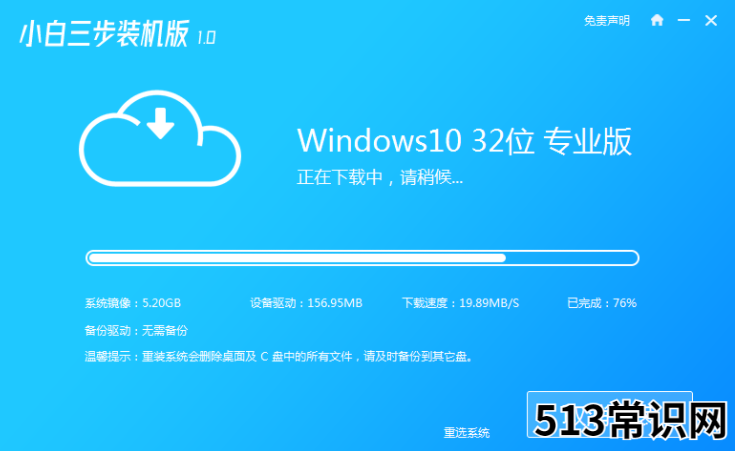
文章插图
3、部署完成后会提示我们重启电脑,选择立即重启 。
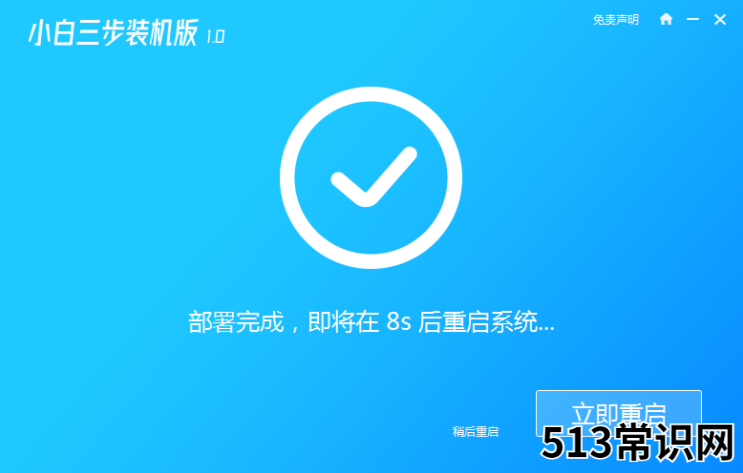
文章插图
4、重启后选择 XiaoBai PE-MSDN Online Install Mode,然后按回车进入 Windows PE 系统 。

文章插图
5、在 PE 系统中,软件会自动帮助我们重装,重装完后直接重启电脑 。
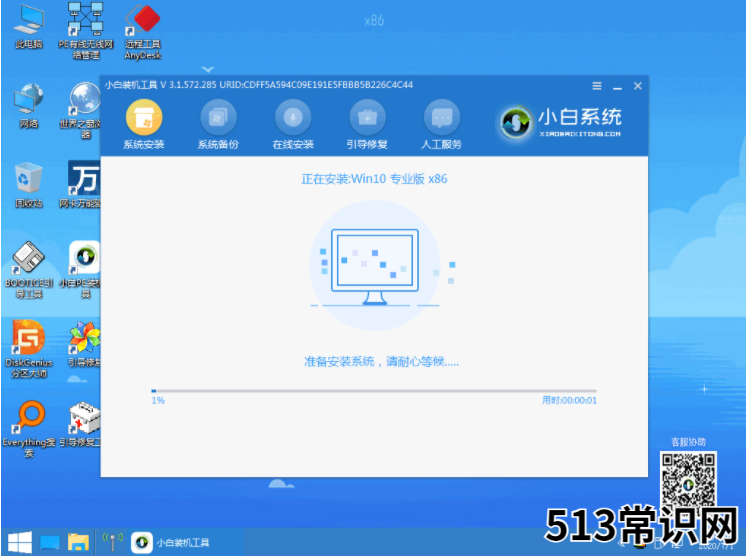
文章插图
6、选择 Windows 10 系统,然后点击下一步进入 。等待一段时间,我们的 Windows 10 系统就能正常安装成功 。
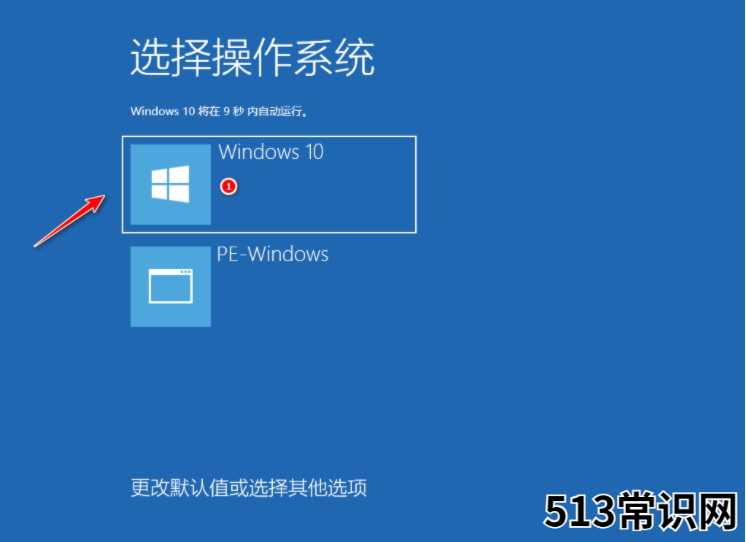
文章插图

文章插图
以上就是小编带来的简单的详细的win10系统重装教程的全部内容,希望可以提供帮助 。
以上关于本文的内容,仅作参考!温馨提示:如遇健康、疾病相关的问题,请您及时就医或请专业人士给予相关指导!
「四川龙网」www.sichuanlong.com小编还为您精选了以下内容,希望对您有所帮助:- 简单详细的thinkpad重装系统步骤
- 电脑一键重装系统排名靠前的软件有哪些
- 现代的五子登科指的是什么 五子登科是什么意思
- 超简单的windows xp怎么升级7图文教程
- 机箱电源线接法图解以及详细教程
- 实体经济衰落的原因,实体经济困境
- 快手极速版中怎么提现会提到别人的微信里面去 快手极速版中怎么提现
- QQ浏览器垃圾清理管用吗 如何清理QQ浏览器中的垃圾?
- 九个会上瘾的健身减肥妙招
- 男性健身的一些注意事项
